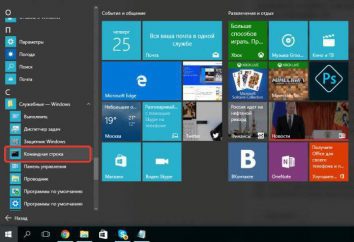Comment vérifier la version de Windows 10: méthodes de base
Après l'installation ou la mise à niveau de la dixième version de Windows, ainsi que toutes les autres modifications, certains utilisateurs se demandant comment trouver le numéro de version de Windows 10. Facilitez par réguliers par des propriétés informatiques est impossible. Par conséquent, pour obtenir ces informations devraient utiliser d'autres méthodes, qui va maintenant être discuté.
Comment puis-je trouver le numéro de version de Windows 10: Les commandes de base
Certains craignent que voir les informations complètes sur le système dans les propriétés de l'ordinateur n'est pas possible, et ils commencent à se précipiter à la recherche de solutions.
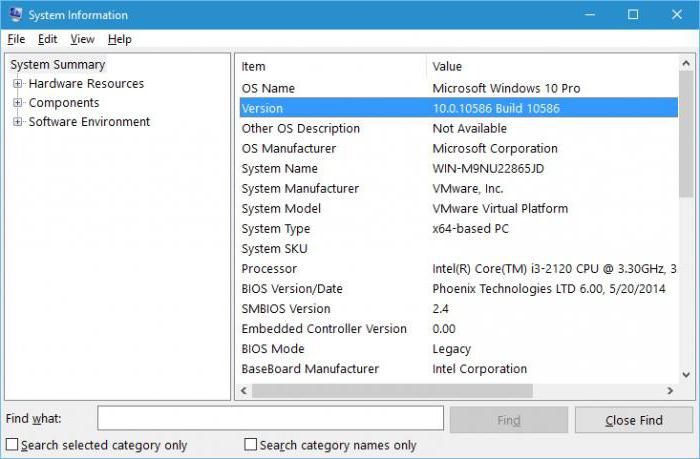
Mais il est un outil merveilleux pour afficher des informations dans tout système Windows, qui beaucoup oublient simplement (ou ne savent pas). La meilleure façon d'accéder à la carte complète de tout ce qui est disponible sur l'ordinateur dans le logiciel et en termes de jeu de fer est une commande msinfo32, qui est inséré dans la console « Run» (Win + R). Dans la section principale, vous pouvez immédiatement voir les informations nous intéressant.
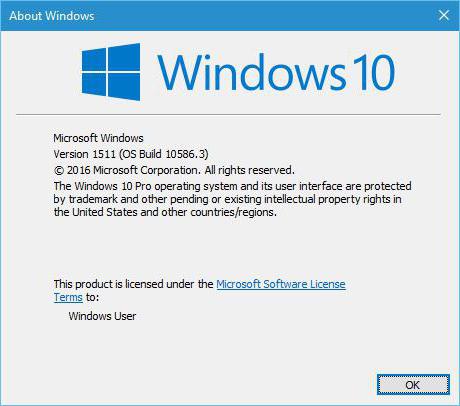
Vous pouvez également utiliser une autre, non moins fréquemment utilisé commande winver. Cependant, par rapport à la section précédente, les informations ici sera beaucoup moins, cependant, si nous parlons de résoudre le problème de la façon de trouver le numéro de version de Windows 10, il sera tout à fait suffisant.
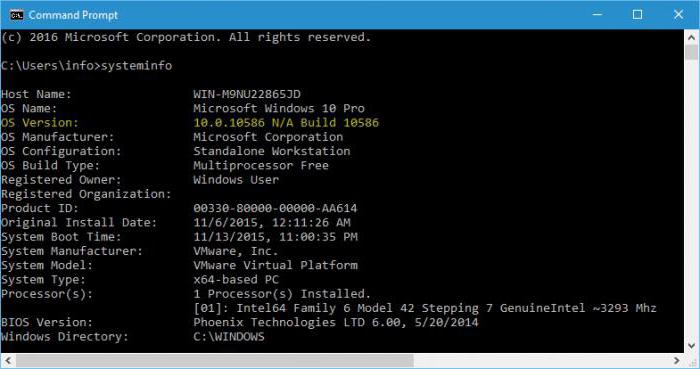
Une autre option consiste à utiliser la ligne de commande. La question est, comment savez-vous le numéro de version de Windows 10 avec, il est résolu en entrant la commande systeminfo, après quoi les informations nécessaires sont affichées sur l'écran. Cette commande peut être utilisée conjointement avec une chaîne findstr construire.
méthode alternative
Ce n'est pas tous les moyens d'obtenir des informations sur le numéro de version du système. Produire presque les mêmes actions peuvent être même dans l'éditeur de registre, si vous utilisez la branche HKLM, où vous devez passer par la section logicielle pour une navigation à l'aide des répertoires Microsoft et Windows NT, dans le dossier CurrentVersion.
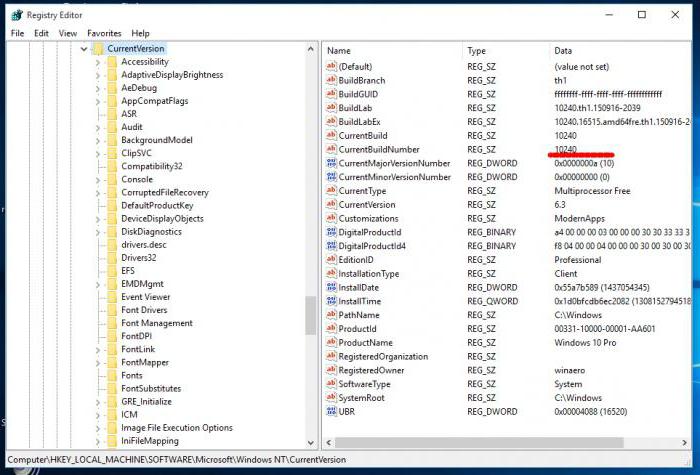
Droit de la fenêtre se trouve la clé CurrentBuildNumber, qui sera donc un certain nombre que nous recherchions. En outre, vous pouvez utiliser le service Shell ou même trouver des informations dans les paramètres Edge et Cortana.
versions non officielles de Windows 10 (Pro, Enterprise)
En ce qui concerne la numérotation des assemblées officielles de la même ressource Microsoft peut compter au moins une douzaine au cours des quatre derniers mois. Voici les plus élémentaires, depuis les mises à jour de mise à jour anniversaire:
- 14393 – Pro.
- 14905 – Enterprise, Pro.
- 14936 – Enterprise, Pro.
- 14946 – Enterprise, Pro.
- 14959 – Enterprise, Pro.
- 14971 – Enterprise, Pro.
Récemment , il a été annoncé que sera bientôt suivie d'une assemblée spéciale avec les dispositifs de soutien VR- Réalité Virtuelle (lunettes et casques).
Affichage d'un système de numéro de version sur les appareils mobiles
Enfin, nous allons voir, comment savez-vous 10 numéro de version de Windows Mobile. Pour plus d'informations, vous devez tenir votre doigt sur l'écran d'accueil et d'accéder à une liste de toutes les applications, puis sélectionnez la section Options.

Ensuite, utilisez le système de menus et des informations sur l'appareil, qui sélectionne « Plus ». Ici et il y a les informations nécessaires.
conclusion
C'est tout ce qui concerne les techniques de base. En principe, plus l' information est préférable d'utiliser des sections d' informations sur le système, mais si l'utilisateur est intéressé par résumé, il n'y a rien de mal à utiliser d' autres moyens. Ils ne fournissent aucune valeur moins informative. Eh bien, quoi utiliser (ligne de commande, registre ou entrée de la console), chacun choisit, au moment de décider ce qui est plus confortable et quel type d'information dont il a besoin pour lui.